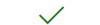Puede usar OneDrive en todos los dispositivos. Puede acceder a su OneDrive en todo momento desde un explorador web o puede usar una aplicación.
Compruebe la tabla para saber si está sacando el máximo partido de OneDrive, o aprenda cómo identificar qué versión de OneDrive usa actualmente.
Todas las aplicaciones son compatibles con OneDrive personal y OneDrive para el trabajo o la escuela pero algunas características requieren la suscripción adecuada ³.
|
Plataforma
|
Copia de seguridad o |
|
Cargar o descargar |
Compartir archivos |
Copia de seguridad del álbum de cámara |
Descargar aplicación |
|
Windows 10/11 |
|
|
|
|
|
|
|
Windows 8.1 ♦ |
|
|
|
|
||
|
Windows 7 ♦ |
|
|
|
|
||
|
Mac ² |
|
|
|
|
||
|
Android ² |
|
|
|
|
||
|
iPhone ² |
|
|
|
|
||
|
Windows Phone |
|
|
|
|||
|
Xbox |
|
|
||||
|
HoloLens |
|
|
||||
|
Surface Hub |
|
|
||||
|
Windows 10 S |
|
|
||||
|
Explorador web |
|
|
|
Aplicación de explorador |
Nota:
♦ A partir del 1 de enero de 2022, finalizaremos la compatibilidad con las aplicaciones de escritorio de OneDrive seleccionadas que se ejecutan en Windows 7, 8 y 8.1. Obtener más información.
1. El almacén personal solo se aplica a OneDrive personal y aún no está disponible en todos los mercados.
2. Existen limitaciones para las versiones móviles y Mac. Consulte los requisitos del sistema más recientes.
3. Si usa OneDrive para uso comercial o necesita mayores controles del uso compartido para poder compartir archivos de forma segura dentro o fuera de su organización, debe tener OneDrive para el trabajo o la escuela. Además incluye soporte técnico web y por teléfono las 24 horas. Más información sobre OneDrive para la Empresa.
A veces puede resultar útil conocer la versión y la compilación de OneDrive que tiene para poder consultar las correcciones y características existentes para su versión.
Elija su sistema operativo para ver la versión de OneDrive que está usando.
Presione Inicio > Configuración > Aplicaciones y busque "OneDrive":

Microsoft OneDrive es una aplicación de copia de seguridad y sincronización que está disponible para descargar desde el sitio web de OneDrive.
OneDrive de Microsoft Corporation, es una aplicación disponible en la aplicación de Microsoft Store, que le permite ver su OneDrive.
Es posible que tenga una o ambas aplicaciones instaladas (lo cual está bien), pero tenga en cuenta que la aplicación Store no sincroniza sus archivos ni realiza una copia de seguridad de los mismos. Si necesita realizar una copia de seguridad de los archivos y sincronizarlos, descargue la aplicación de Microsoft OneDrive desde el sitio web.
|
Microsoft OneDrive |
|---|
-
Abra la configuración de OneDrive (seleccione el icono de nube de OneDrive en el área de notificación, seleccione el icono de configuración y ayuda de OneDrive y, después, Configuración).
-
Vaya a la pestaña Acerca de para ver el número de versión.
Sugerencia: Marque la casilla para acceder a las versiones preliminares de OneDrive en el equipo.
Haga clic en el vínculo del número de Versión o lea las Notas de la versión de OneDrive para obtener más información sobre las correcciones y características de su versión. (La última versión es Versión 24.050.0310.0001 (27 de marzo de 2024).)
|
OneDrive por Microsoft Corporation |
|---|
-
Abra la aplicación y haga clic en

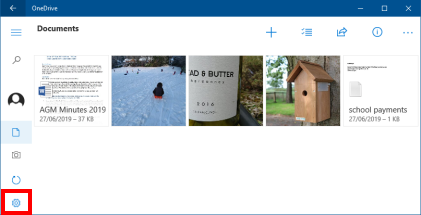
-
Haga clic en el icono de nube de OneDrive en la barra de menús, haga clic en los tres puntos para abrir el menú y seleccione Preferencias.
-
Vaya a la pestaña Acerca de para ver el número de versión.
Sugerencia: Marque la casilla para acceder a las versiones preliminares de OneDrive en el equipo.
Lea las Notas de lanzamiento de OneDrivepara obtener más información sobre las correcciones y características de su lanzamiento. (La última versión es Versión 24.050.0310.0001 (27 de marzo de 2024).)
Abra la aplicación de OneDrive y seleccione Yo > Configuración> Acerca de
Lea las Notas de lanzamiento de OneDrivey más información sobre las correcciones y características de su lanzamiento. (La última versión es v6.81 (1 de junio de 2023).)
Únase a la vista previa de OneDrive para Android y obtenga acceso anticipado a las nuevas características en la aplicación para Android de OneDrive.
Abra la aplicación de OneDrive y seleccione Yo > Configuración > Versión
Lea las Notas de lanzamiento de OneDrivey más información sobre las correcciones y características de su lanzamiento. (La última versión es v14.8.3 (30 de mayo de 2023).)
Únase a la vista previa de OneDrive para iOS y obtenga acceso anticipado a las nuevas características en la aplicación iOS de OneDrive.
¿Necesitas más ayuda?
Requisitos del sistema para OneDrive
|
|
Contacte con el soporte técnico
Para obtener soporte técnico, vaya a Ponerse en contacto con el Soporte técnico de Microsoft, escriba el problema y seleccione Obtener ayuda. Si aún necesita ayuda, seleccione Ponerse en contacto con el soporte técnico para que se enrute a la mejor opción de soporte técnico. |
|
|
|
Administradores
|